1
Je sélectionne « Ajouter une habilitation »
Une fois connecté, je sélectionne « Ajouter une habilitations » dans l’onglet « Habilitation à l’utilisation des certificats logiciels » :
Ou depuis le menu en haut à droite :
2
Je sélectionne la structure pour laquelle je souhaite ajouter un administrateur technique
Je peux sélectionner uniquement les structures pour lesquelles je suis autorisé(e) en tant que :
- représentant légal ou mandataire de la structure ;
- titulaire en médecine de ville, officine, imagerie et biologie médicale ;
- personne ayant été désignée comme délégué.
🔎 Pour information : lors de la sélection de la structure, une vérification est réalisée pour confirmer que la structure est bien active.
3
Je sélectionne l’usage
Je sélectionne l'usage pour lequel je souhaite des certificats, cela propose automatiquement l'offre adéquate :
Par exemple, en sélectionnant DMP, INSi, cela donne accès à l’offre « ORG ».
🔎Pour information : L’accès à cette offre permettra à l’administrateur technique de commander des certificats pour d’autres usages (par exemple pour ROC, l’annuaire santé …).
En fonction de l’usage et de l'offre proposée, le nom de domaine peut être obligatoire. En effet, pour l'offre SERV et l'offre PRO, le nom de domaine doit être précisé.
4
Je renseigne l’éditeur et la solution
Je peux renseigner l’éditeur de la solution et sa solution :
Et je clique sur « Etape suivante ».
5
J’ajoute les administrateurs techniques
Je clique sur « Ajouter un administrateur technique » ou « me désigner administrateur technique » :
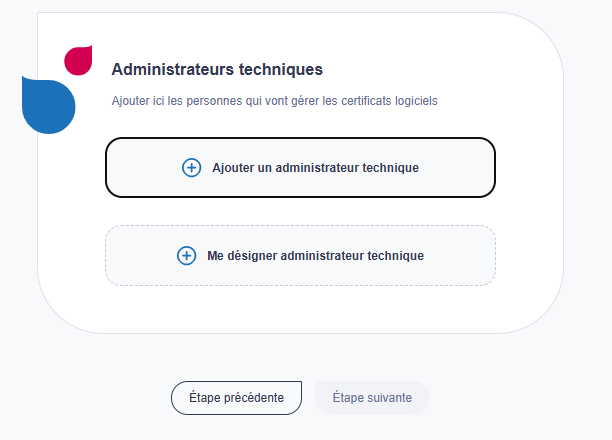
6
Je recherche l’administrateur technique
Je peux utiliser un ou plusieurs critères parmi la liste ci-dessous :
Nom : nom de famille
Prénom : Prénom
Identifiant national :
8+numéro RPPS (8xxxxxxxx)
3+Numéro FINESS+numéro unique
5+SIRET+numéro unique
Pour information : vous pouvez également trouver ce numéro sur la première ligne de la carte.
Numéro de carte CPx : Numéro de carte CPS/CPE/CPA… (3ème ligne de carte)
Structure : Je sélectionne le Type de structure (FINESS, SIRET …) et je renseigne le numéro d’identifiant associé.
Une fois les critères renseignés, je clique sur « Rechercher ».
Pour information : Uniquement les personnes possédant une carte vont être recherchées.
Après avoir cliqué sur « Rechercher », la liste des personnes correspondant aux critères s’affichent.
7
Je sélectionne l’administrateur technique
Et je renseigne l’adresse email ainsi que le numéro de téléphone de l’administrateur technique.
Il sera notifié par email quand l’habilitation sera effective.
8
Je visualise l’administrateur technique ajouté
Je visualise l’administrateur technique ajouté.
Si je le souhaite, je peux cliquer sur « Ajouter un administrateur technique » pour ajouter un autre administrateur technique.
Lorsque j'ai saisi tous les administrateurs techniques souhaités, je clique sur "Etape suivante".
9
Je visualise le récapitulatif de ma demande
Je vérifie les informations renseignées.
Pour information : si je constate des informations erronées, je peux cliquer sur « Etape précédente » pour revenir en arrière.
10
Je consulte les conditions générales d’utilisation
Je consulte les conditions générales, je clique sur « J’accepte les conditions générales d’utilisation du site » et je clique sur « envoyer la demande d’habilitation ».
11
Je peux renseigner mon adresse email
Si je le souhaite, je peux renseigner mon adresse email afin de recevoir la confirmation que ma demande a été prise en compte.
Si je ne souhaite pas recevoir d'email, je clique sur « Passer cette étape ».
Dans les deux cas, le portail procède à la création des habilitations et affiche un message de confirmation indiquant que l'opération a été réalisée.
12
Confirmation
⚠ Attention : En fonction de l’usage sélectionné, l’habilitation n’est pas effective immédiatement et nécessite une validation par l’Agence du Numérique en Santé.
Une fois l’habilitation créée soit directement soit après validation de l’Agence du Numérique en Santé, un -mail est envoyé à chacun des administrateurs techniques désignés ainsi qu’à la personne qui a réalisé la demande (sous réserve d’avoir indiqué mon adresse email).

